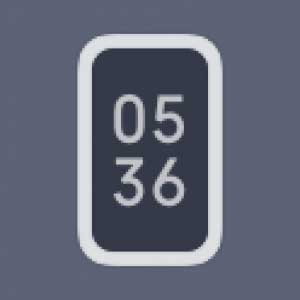Cara menggunakan Jaringan Pribadi Firefox yang baru

Perlu menyembunyikan lokasi Anda dan mengenkripsi data browser Firefox Anda? Tidak terlihat lagi dari add-on Firefox Private Network yang baru.
Ketika Anda sedang bepergian dan menggunakan jaringan yang tidak aman dan aman dengan laptop Anda, hal terakhir yang ingin Anda lakukan adalah mengirimkan data sensitif atau lokasi Anda. Tetapi, ada saat-saat ketika kebutuhan mengharuskan Anda melakukannya. Ketika waktu itu tiba, apa yang Anda lakukan? Kemungkinannya, Anda menggunakan beberapa bentuk VPN. Karena itu, mengapa tidak memberikan yang baru Firefox Private Network (FPN) mencoba?
Apa itu Firefox Private Network? Sangat mudah menggunakan add-on Firefox yang mengenkripsi penjelajahan Anda, mencegah penguping agar tidak memata-matai aktivitas penjelajahan Anda. Alat ini juga akan membatasi apa yang dapat diketahui pengiklan tentang Anda. Fitur layanan:
- Perutean koneksi dan enkripsi melalui server proxy Cloudflare
- Dapat digunakan di desktop atau laptop yang menjalankan Firefox
- Gratis (untuk waktu terbatas — selagi dalam versi beta)
- Kemudahan penggunaan
Seperti yang disebutkan, Firefox Private Network saat ini dalam versi beta — itulah sebabnya gratis. Setelah keluar dari beta, akan ada harga terkait (struktur penetapan harga belum dirilis).
Jika ini telah menarik minat Anda, mari kita instal dan lihat betapa mudahnya menggunakannya.
LIHAT: Kebijakan penggunaan VPN (TechRepublic Premium)
Apa yang Anda butuhkan
Satu-satunya hal yang Anda perlukan untuk menggunakan FPN adalah instance instance dari Firefox dan a Akun Firefox. Pastikan Anda menggunakan versi peramban yang diperbarui sehingga Anda mendapatkan pengalaman terbaik sejak awal.
Cara menginstal add-on Firefox Private Network
Memasang add-on FPN cukup sederhana; cukup ikuti langkah-langkah ini:
- Buka Firefox.
- Arahkan ke Tautan pemasang tambahan ditemukan di halaman private-network.firefox.com.
- Saat diminta, klik Tambah.
- Ketika diminta klik Okay, Got It.
Itu dia. Add-on ini sekarang diinstal. Anda akan melihat ikon baru di bilah tugas, yang menunjukkan bahwa Firefox Private Network tidak aktif (Gambar A).
Gambar A
Cara memulai Firefox Private Network
Memulai FPN adalah tugas yang cukup sederhana. Klik ikon FPN dan kemudian klik Masuk (Gambar B).
Gambar B
Tombol Masuk Jaringan Pribadi Firefox.
Jika Anda sudah masuk ke akun sinkronisasi Firefox Anda, ini akan membawa Anda ke jendela yang mengharuskan Anda mengklik Masuk dengan akun itu (jika tidak, Anda akan diminta untuk masuk ke akun Anda atau membuat akun baru).
Setelah masuk, Anda akan melihat ikonnya berubah untuk menunjukkan bahwa Firefox Private Network diaktifkan (Gambar C).
Gambar C
Pada titik ini, koneksi Anda aman dan lokasi Anda disembunyikan dari situs web yang mungkin mencoba menggunakan informasi itu untuk melacak Anda.
Setelah menggunakan Firefox Private Network, saya tidak melihat bahkan sedikit pun pelambatan dalam rendering halaman. Jadi bagi siapa pun yang khawatir bahwa produktivitas mungkin terpukul, jangan khawatir. Juga, tidak ada opsi konfigurasi untuk FPN, jadi itu cukup banyak urusan aktifkan / nonaktifkan.
Peringatan
Sangat sedikit yang bisa lolos dari cengkeraman peringatan yang kuat. Dengan Firefox Private Network, ada satu hal yang perlu diingat: Ini hanya berfungsi dengan lalu lintas yang datang ke dan dari browser Anda. Dengan kata lain, jika Anda menggunakan alat lain (seperti email, FTP, dll.), Mereka tidak akan mendapat manfaat dari FPN. Untuk menutupi lalu lintas dari alat lain, Anda harus menggunakan klien VPN yang lebih tradisional.
Peringatan kedua adalah bahwa add-on VPN ini (saat ini) hanya tersedia untuk pengguna di Amerika Serikat. Tidak jelas apakah fitur tersebut akan tersedia untuk negara lain.
Bahkan dengan peringatan ini, bagi mereka yang melakukan semua pekerjaan mobile mereka dari dalam browser (dan Firefox adalah browser pilihan Anda), Firefox Private Network mungkin hanya alat untuk Anda.